एंड्रॉइड के लिए क्रोम में पॉप-अप को कैसे ब्लॉक करें या अनुमति दें
क्रोम, डिफ़ॉल्ट सेटिंग के रूप में, स्वचालित रूप से पॉप-अप को आपकी स्क्रीन पर प्रदर्शित होने से रोकता है। जब कोई पॉप-अप अवरुद्ध हो जाता है, तो पता बार 'पॉप-अप अवरुद्ध' प्रदर्शित करेगा। इसके अलावा, आपके पास उन विशेष साइटों से पॉप-अप की अनुमति देने का विकल्प है जिन पर आप भरोसा करते हैं या उपयोगी मानते हैं।
एंड्रॉइड के लिए क्रोम में पॉप-अप की अनुमति कैसे दें
यदि आप वेबसाइटों से पॉप-अप देखना चाहते हैं, तो आप उन्हें एंड्रॉइड के लिए क्रोम में अनुमति दे सकते हैं और आपको निम्नलिखित चरणों का पालन करना होगा:
स्टेप 1 : खोलें क्रोम ऐप अपने एंड्रॉइड फोन पर और एड्रेस बार के दाईं ओर टैप करें कबाब मेनू आइकन और फिर टैप करें समायोजन :
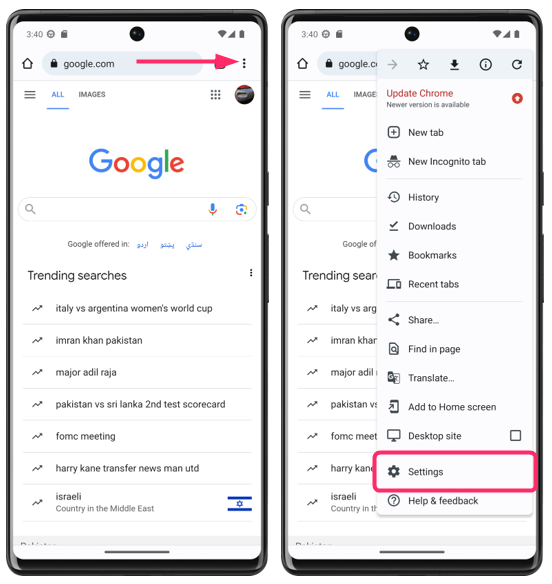
चरण दो: साइट सेटिंग्स टैप करें और फिर टैप करें पॉप-अप और रीडायरेक्ट :
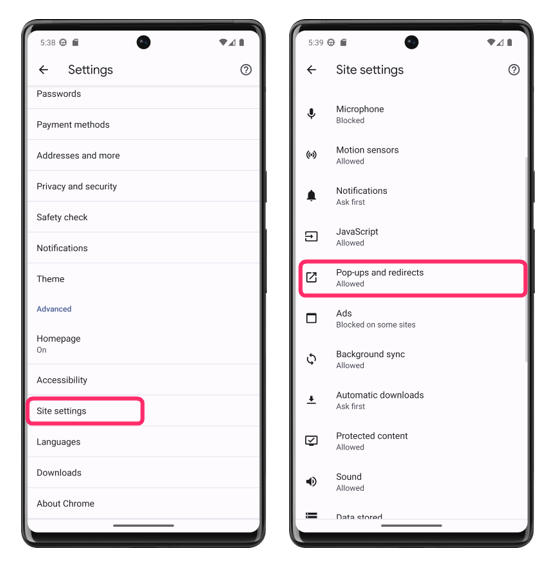
अब पॉप-अप और रीडायरेक्ट चालू करें, और यह सेटिंग सभी साइटों के लिए है:
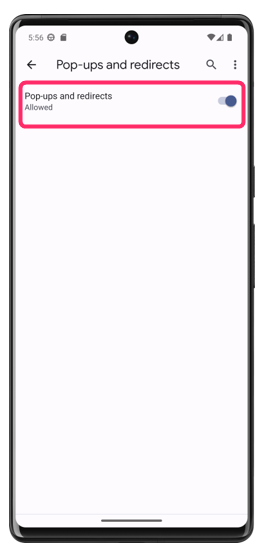
एंड्रॉइड के लिए क्रोम में पॉप-अप को कैसे ब्लॉक करें
यदि आप पॉप-अप को अपने ब्राउज़िंग अनुभव में बाधा डालने से रोकना चाहते हैं, तो आप उन्हें Android के लिए Chrome में ब्लॉक कर सकते हैं। ऐसे:
स्टेप 1: खोलें क्रोम ऐप अपने एंड्रॉइड फोन पर और एड्रेस बार के दाईं ओर, कबाब आइकन और फिर टैप करें समायोजन :
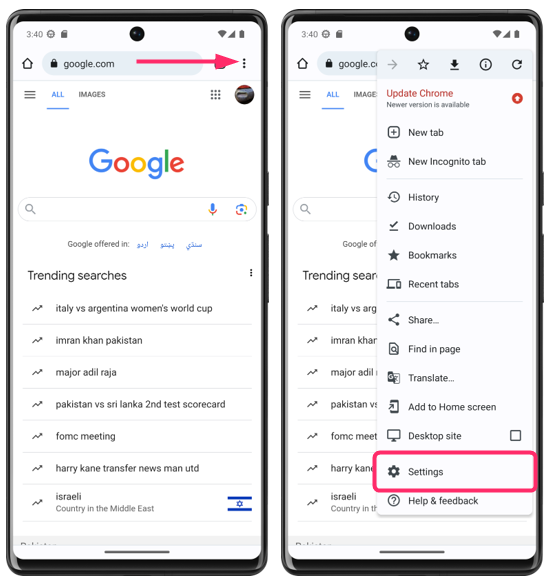
चरण दो: साइट सेटिंग्स टैप करें और फिर टैप करें पॉप-अप और रीडायरेक्ट :
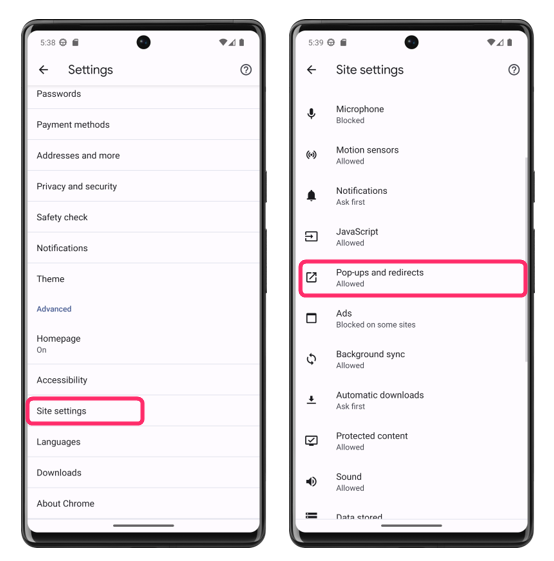
बंद करें पॉप-अप और रीडायरेक्ट टॉगल को बाईं ओर खिसकाकर:
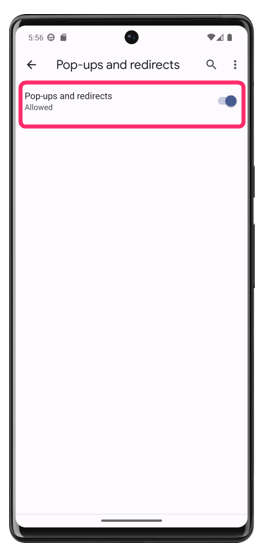
एंड्रॉइड पर क्रोम में अधिसूचना पॉप-अप को कैसे सक्षम या अक्षम करें
इसके अलावा, यदि आप किसी वेबसाइट से नोटिफिकेशन प्रदर्शित करने के लिए संकेत जोड़ना चाहते हैं, तो क्रोम सेटिंग्स पर जाएं और नोटिफिकेशन पर टैप करें:
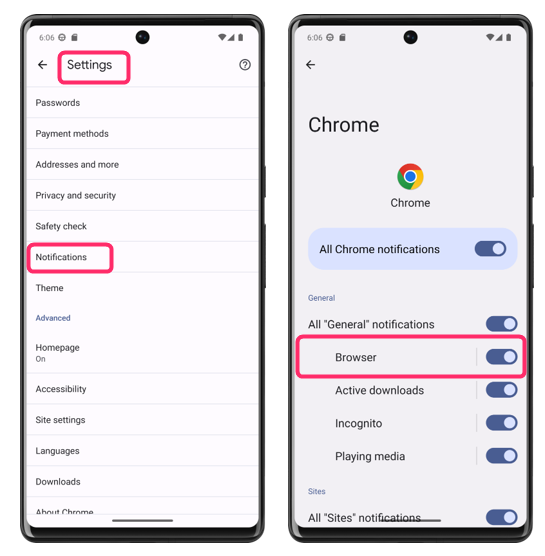
अब यहां या तो बंद करने के लिए टॉगल पर टैप करें या फिर ब्राउजर नोटिफिकेशन पर आगे टैप करें ऐप में अतिरिक्त सेटिंग्स और कोई भी अधिसूचना भेजने से पहले साइटों के लिए संकेत चालू करें:
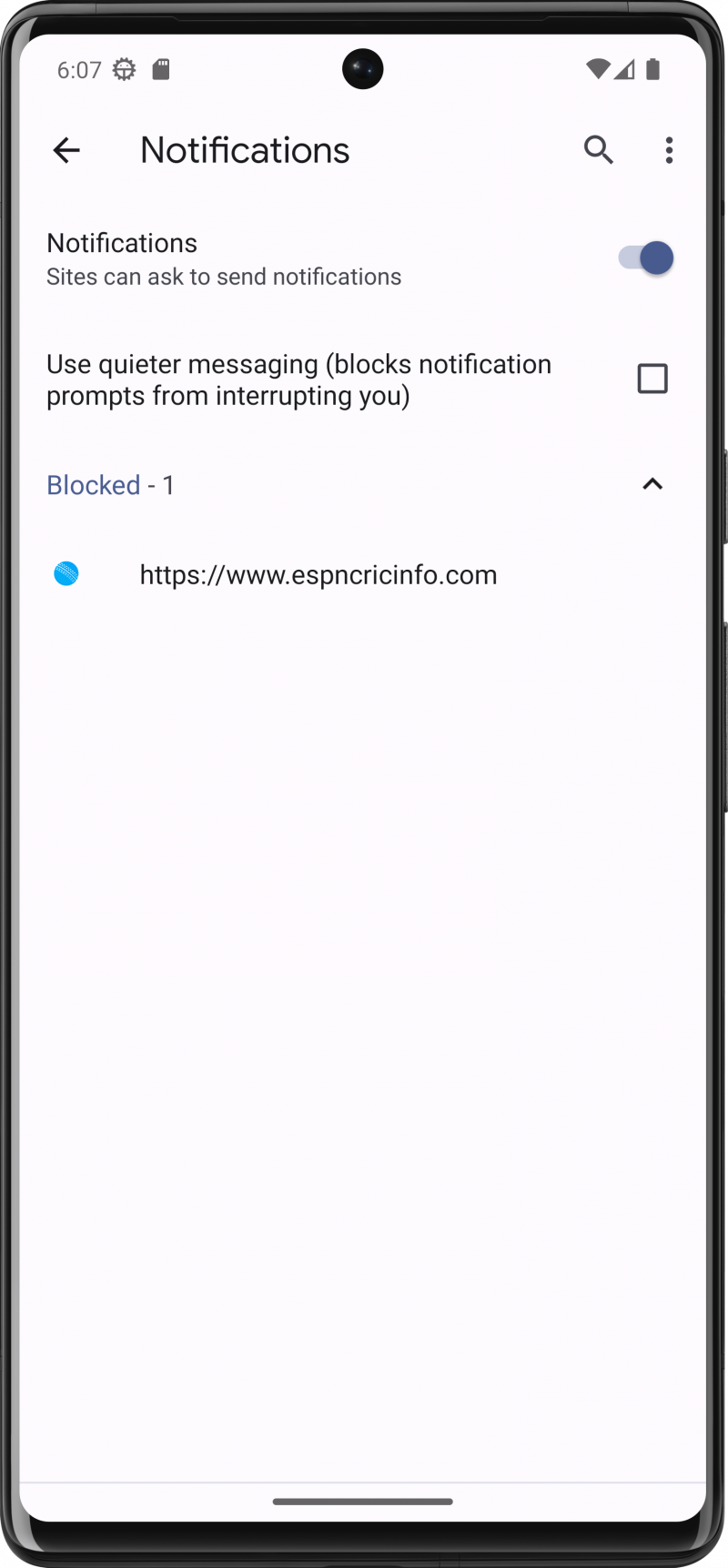
निष्कर्ष
पॉप-अप और रीडायरेक्ट की अनुमति देने से आप वेबसाइटों पर कुछ सुविधाओं तक पहुंच प्राप्त कर सकते हैं, लेकिन यह आपको मैलवेयर और अन्य सुरक्षा जोखिमों के संपर्क में भी ला सकता है। जबकि पॉप-अप और रीडायरेक्ट को ब्लॉक करने से आपकी गोपनीयता और सुरक्षा को सुरक्षित रखने में मदद मिल सकती है, यह आपको वेबसाइटों पर कुछ सुविधाओं तक पहुंचने से भी रोक सकता है। एंड्रॉइड पर क्रोम में पॉपअप को अनुमति देने या ब्लॉक करने के लिए, साइट सेटिंग्स पर जाएं और वहां से इसे चालू और बंद करें।